Poprawka: awaria Apple TV na dowolnym telewizorze Smart TV
Miscellanea / / December 18, 2021
Ze wszystkich zalet oferowanych przez Apple TV są pewne problemy, na które cierpi. Użytkownicy napisali niedawno swoje obawy dotyczące awarii Apple TV na smart TV i nie jest to ograniczone do konkretnej marki i model, ale inteligentne telewizory Google, Samsunga i innych borykają się z podobnymi problemami, gdy telewizor po prostu się zawiesza lub awarie.
Cóż, jeśli szukasz przewodnika po rozwiązywaniu problemów, jak naprawić awarię Apple TV na dowolnym telewizorze Smart TV, trafiłeś we właściwy sposób. Oto więcej informacji o problemie i poprawkach do zastosowania.
Zawartość strony
-
Jak naprawić awarię Apple TV na dowolnym telewizorze Smart TV?
- #1: Uruchom ponownie Apple TV
- #2: Zaktualizuj Apple TV
- #3: Przywróć Apple TV do oryginalnych ustawień
- #4: Zaktualizuj oprogramowanie Smart TV
- #5: Zrestartuj router/modem
- #6: Skontaktuj się ze Wsparciem Apple
Jak naprawić awarię Apple TV na dowolnym telewizorze Smart TV?
Po wprowadzeniu i kilku powodach wyjaśniających, dlaczego Twój Apple TV uległ awarii na telewizorze Smart TV, czy to Google, Samsung, czy innym, oto jak to naprawić.
#1: Uruchom ponownie Apple TV
To prawdopodobnie pierwsza rzecz na mojej liście, gdy jakakolwiek usługa przestaje działać. Okazuje się, że awaria Apple TV na dowolnym inteligentnym telewizorze może być tymczasową usterką oprogramowania i nic więcej, co wymaga szybkiego ponownego uruchomienia i już jej nie ma. Ponowne uruchomienie resetuje również ustawienia sieciowe na Apple TV na wypadek, gdyby między aplikacją a usługą przesyłania strumieniowego dzieje się coś śmiesznego. Oto, jak ponownie uruchomić Apple TV.
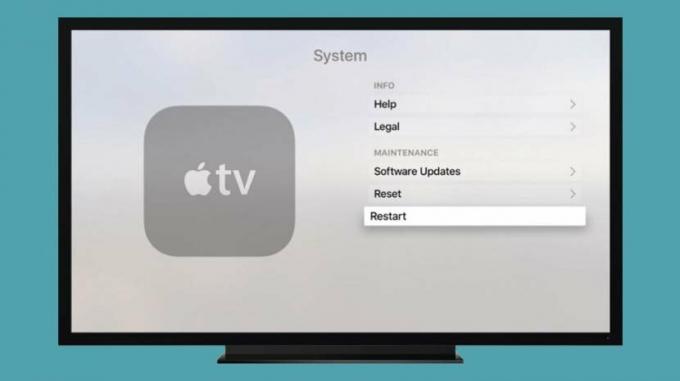
- W aplikacji Apple TV przejdź do Ustawienia >> System.
- Uderz w „Uruchom ponownie” przycisk raz, a to spowoduje szarpnięcie usługi, wyłączając ją i uruchamiając ponownie.
- Następnie sprawdź, czy oglądanie treści na Apple TV na telewizorze Smart TV powoduje jego awarię, jak wcześniej, czy nie. Jeśli nie, trafiłeś w kopalnię złota, ale jeśli nadal zachowuje się nienormalnie, przejdź do następnych metod.
#2: Zaktualizuj Apple TV
Oprócz ponownego uruchomienia, aktualizacja oprogramowania układowego może pomóc w rozwiązaniu problemów, które mogą nie zostać rozwiązane po ponownym uruchomieniu. Obejmuje to błędy w bieżącym oprogramowaniu układowym, które powodują awarię usługi po uruchomieniu wyzwalacza. Oto, w jaki sposób możesz użyć Apple TV do aktualizacji oprogramowania układowego.
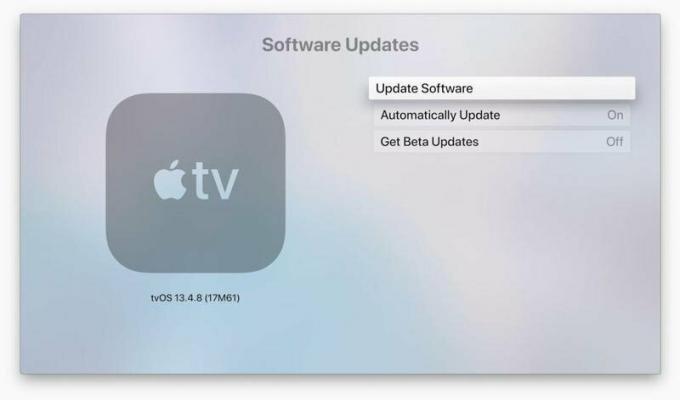
- Po pierwsze, uruchom Aplikacja Apple TV na telewizorze Smart TV.
- Następnie przejdź do jego Ustawienia >> System.
- Stuknij w Aktualizacje oprogramowania a następnie kliknij "Zaktualizować oprogramowanie".
- Musisz sprawdzić, czy są dostępne aktualizacje, czy nie. Jeśli tak, dotknij "Ściągnij i zainstaluj" przeciwko nowemu oprogramowaniu, a system przejmie resztę.
- Będziesz musiał ponownie uruchomić system, aby przystosował się do zmian wprowadzonych przez nowe oprogramowanie.
- Na koniec powtórz pierwsze trzy kroki i wybierz „Aktualizuj automatycznie” aby Apple TV aktualizował się automatycznie za każdym razem, gdy zobaczy aktualizację w przyszłości.
#3: Przywróć Apple TV do oryginalnych ustawień
- Jeśli zrobienie czegoś wspomnianego powyżej nie zapobiegnie awarii Apple TV na dowolnym smart TV, musisz przywrócić go do oryginalnych ustawień fabrycznych. Zobaczmy, jak możesz to zrobić.
- Po pierwsze, upewnij się, że masz iTunes na swoim komputerze i weź Apple TV, użyj kabla USB, aby połączyć oba urządzenia.
- W zależności od używanej generacji Apple TV będziesz musiał odłączyć lub pozostawić włączony przewód zasilający Apple TV.
- Dla Apple TV 1. i 2. generacji – Odłączyć przewód zasilający.
- Dla Apple TV 3. i 4. generacji – Zachowaj taśmę przewodu zasilającego.
- Następnie przejdź do Strona podsumowania Apple TV na iTunes.
- Pod „Tryb odzyskiwania Apple TV”, zobaczysz przycisk o nazwie „Przywróć Apple TV”.
- Pozwól, aby system sam przejął kontrolę i przywrócił Apple TV.
- Po zakończeniu procesu po prostu odłącz przewód zasilający i uruchom ponownie Apple TV.
- Sprawdź, czy nadal się zawiesza, gdy sparujesz go z dowolnym inteligentnym telewizorem.
#4: Zaktualizuj oprogramowanie Smart TV
Po uaktualnieniu oprogramowania sprzętowego Apple TV nadszedł czas na aktualizację oprogramowania również w telewizorze smart TV. Jest to konieczne, ponieważ eliminuje prawdopodobieństwo obwiniania oprogramowania. Musisz upewnić się, że oprogramowanie układowe w telewizorze Google, Samsung lub innym jest aktualne, a nawet jeśli powoduje problem, będziesz musiał przejść do kolejnych metod, aby znaleźć poprawkę.
#5: Zrestartuj router/modem
Następnie musisz upewnić się, że masz działające połączenie internetowe, ponieważ Apple TV wymaga połączenia internetowego do prowadzenia działalności. W każdym razie, ponieważ masz problemy z nagłym awarią Apple TV, spróbuj ponownie uruchomić router. Najpierw spróbuj włączyć router i włączyć go. Jeśli to nie zadziała, spróbuj odłączyć router od gniazdka ściennego i odczekać kilka minut przed ponownym podłączeniem. Sprawdź, czy to robi jakąś różnicę, czy nie.
#6: Skontaktuj się ze Wsparciem Apple
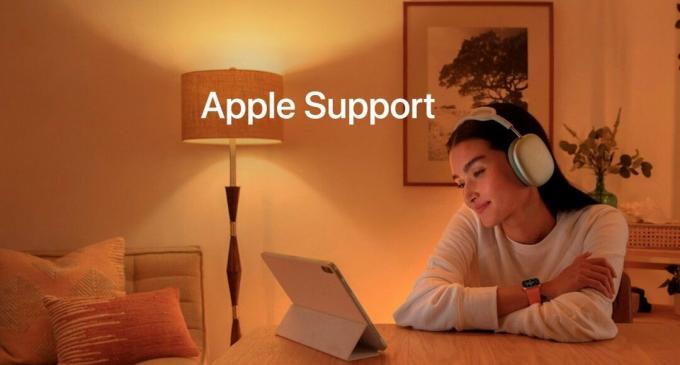
Reklamy
Ostatnią deską ratunku jest kontakt Wsparcie Apple aby spróbować znaleźć metodę rozwiązywania problemów specyficzną dla Twojego problemu. Możesz skontaktować się ze Wsparciem Apple, podając opis i zdjęcie wyjaśniające, co jest nie tak. Personel pomocy technicznej pospieszy z przepisaniem metody rozwiązywania problemów, którą możesz zastosować, aby natychmiast rozwiązać problem.

![Jak zainstalować AOSP Android 9.0 Pie na Inoi 5 Pro [GSI Phh-Treble]](/f/60299f35861492bfb77b663896594bf4.jpg?width=288&height=384)
![Kolekcje oprogramowania sprzętowego Moto G8 Play Stock [plik pamięci flash w pamięci ROM]](/f/ece37377cf127c0923740449ca91e298.jpg?width=288&height=384)
![Jak zainstalować system Android 9.0 Pie na Highscreen Power Five Max 2 [GSI Phh-Treble]](/f/08ed1bc7e15da8e32aa526e83d44f9e2.jpg?width=288&height=384)